วิธีการเข้าถึงฮาร์ดไดรฟ์อีกครั้ง แก้ไขข้อผิดพลาดที่ไม่สามารถเปิดฮาร์ดไดรฟ์ได้

ในบทความนี้ เราจะแนะนำวิธีการกู้คืนการเข้าถึงฮาร์ดไดรฟ์ของคุณเมื่อเกิดข้อผิดพลาด มาดูกันเลย!
ในMicrosoft Excelฟังก์ชัน WORKDAY เป็นฟังก์ชันที่เกี่ยวข้องกับวันที่และเวลา และมีจุดประสงค์เพื่อส่งคืนวันก่อนและหลังจำนวนวันทำการที่ระบุ วันทำการไม่รวมวันหยุดสุดสัปดาห์หรือวันใดๆ ที่กำหนดให้เป็นวันหยุดนักขัตฤกษ์ ผู้คนสามารถใช้ฟังก์ชัน WORKDAY เพื่อคำนวณวันครบกำหนดชำระใบแจ้งหนี้ เวลาส่งมอบโดยประมาณ หรือจำนวนวันที่งานจะใช้ไป
สูตรแ��ะไวยากรณ์ของฟังก์ชัน WORKDAY ใน Excel คืออะไร
สูตรสำหรับฟังก์ชัน WORKDAY คือ:
WORKDAY(start_date, days, [holidays])
โครงสร้างของฟังก์ชัน WORKDAY อธิบายไว้ดังนี้:
วิธีใช้ฟังก์ชัน WORKDAY ใน Excel
ในการใช้ฟังก์ชัน WORKDAY ใน Excel ให้ทำตามขั้นตอนต่อไปนี้:
เปิดตัว Microsoft Excel
สร้างตารางหรือใช้ตารางที่มีอยู่
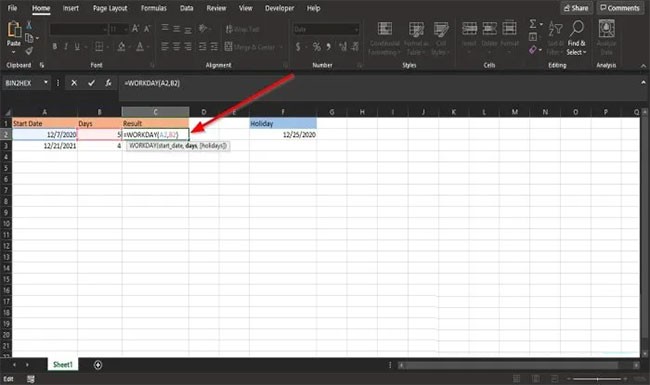
ขั้นแรก เราจะคำนวณวันแรกในตารางโดยใช้รูปแบบstart_dateและdays เท่านั้น
ป้อนสูตร=WORKDAY(A2, B2)ในเซลล์ที่คุณต้องการวางผลลัพธ์
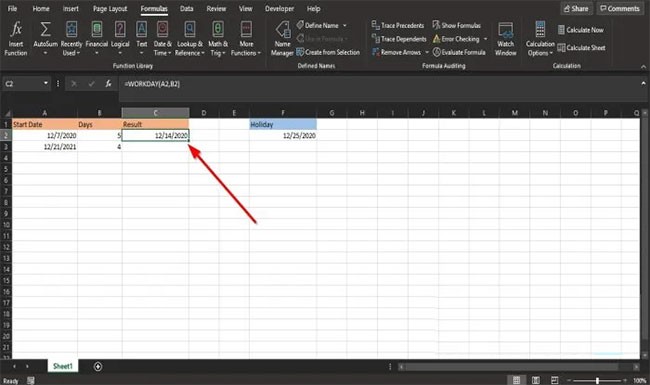
จากนั้นกด ปุ่ม Enterบนแป้นพิมพ์เพื่อดูผลลัพธ์
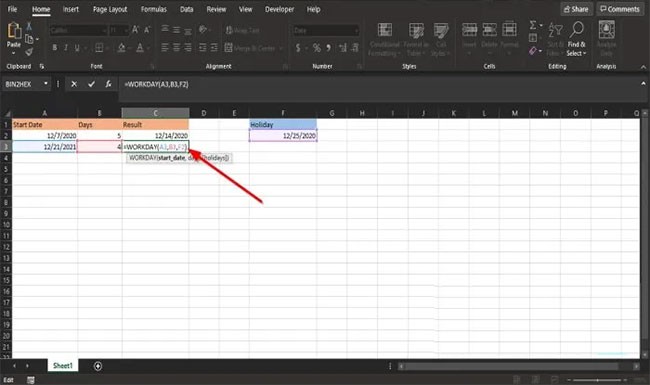
สำหรับวันที่สองในตาราง เช่น คุณต้องการยกเว้นวันหยุดในสัปดาห์หน้าจากวันทำการ
ดังนั้นให้พิมพ์=WORKDAY(A3, B3, F2)ลงในเซลล์
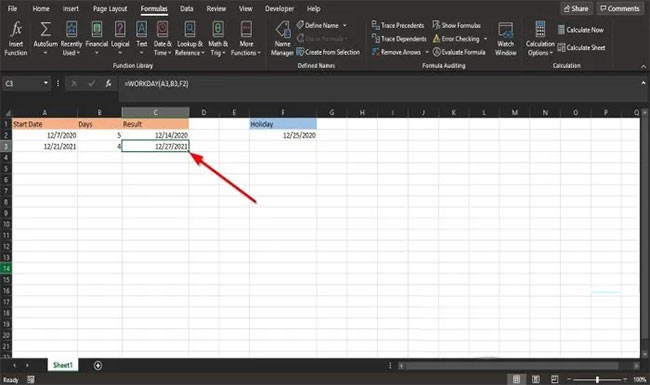
จากนั้นกดEnter
วิธีอื่นในการใช้ฟังก์ชัน WORKDAY ใน Excel
มีอีกสองวิธีในการใช้ฟังก์ชัน WORKDAY ใน Excel
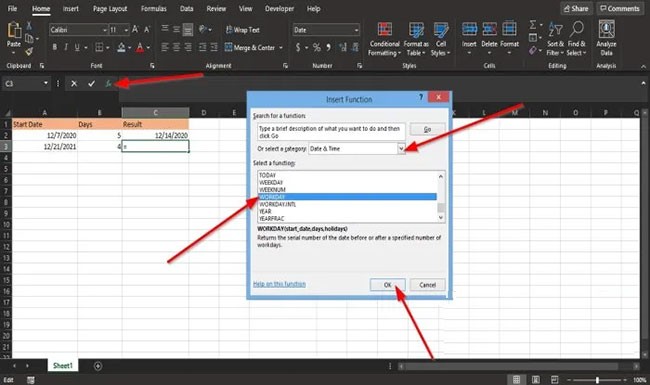
วิธีแรกคือคลิก ปุ่ม fxที่ด้านบนซ้ายของเวิร์กชีต Excel
กล่องโต้ตอบแทรกฟังก์ชันปรากฏขึ้น
ภายในกล่องโต้ตอบ ใน ส่วน เลือกหมวดหมู่ให้เลือกวันที่และเวลาจากกล่องรายการ
ใน ส่วน เลือกฟังก์ชันให้เลือก ฟังก์ชัน WORKDAYจากรายการ
จากนั้นคลิกตกลง
กล่องโต้ตอบอาร์กิวเมนต์ของฟังก์ชันจะเปิดขึ้น
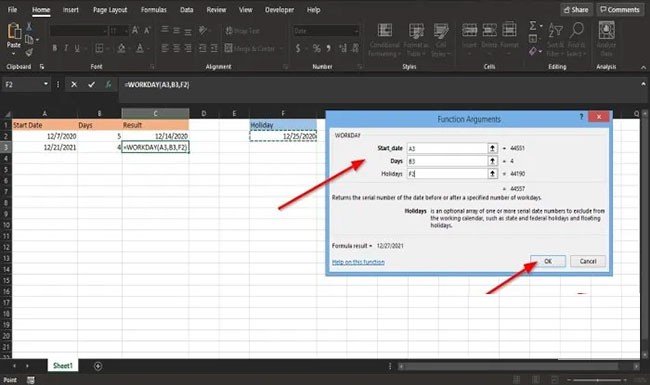
ใน ฟิลด์ Start_dateให้ป้อนในเซลล์A3
ใน ส่วน วันให้ใส่B3ในกล่อง
ใน ส่วน วันหยุดพิมพ์F2ในกล่อง
จากนั้นคลิกตกลงเพื่อดูผลลัพธ์
อีกวิธีหนึ่งคือคลิก แท็บ สูตรและคลิก ปุ่ม วันที่และเวลาในกลุ่มไลบรารีฟังก์ชัน
ในรายการ เลือกวันทำงาน
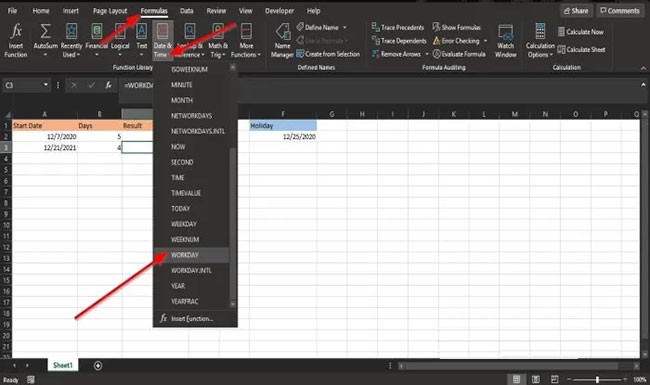
กล่องโต้ตอบอาร์กิวเมนต์ของฟังก์ชันจะปรากฏขึ้น
ปฏิบัติตามขั้นตอนในวิธีที่หนึ่งสำหรับอาร์กิวเมนต์ของฟังก์ชัน
ขอให้โชคดี!
ในบทความนี้ เราจะแนะนำวิธีการกู้คืนการเข้าถึงฮาร์ดไดรฟ์ของคุณเมื่อเกิดข้อผิดพลาด มาดูกันเลย!
แวบแรก AirPods ก็ดูเหมือนหูฟังไร้สายแบบ True Wireless ทั่วไป แต่ทุกอย่างเปลี่ยนไปเมื่อค้นพบฟีเจอร์บางอย่างที่ไม่ค่อยมีใครรู้จัก
Apple ได้เปิดตัว iOS 26 ซึ่งเป็นการอัปเดตครั้งใหญ่ด้วยดีไซน์กระจกฝ้าใหม่เอี่ยม ประสบการณ์ที่ชาญฉลาดยิ่งขึ้น และการปรับปรุงแอพที่คุ้นเคย
นักศึกษาจำเป็นต้องมีแล็ปท็อปเฉพาะทางสำหรับการเรียน ไม่เพียงแต่จะต้องมีพลังเพียงพอที่จะทำงานได้ดีในสาขาวิชาที่เลือกเท่านั้น แต่ยังต้องมีขนาดกะทัดรัดและน้ำหนักเบาพอที่จะพกพาไปได้ตลอดวัน
การเพิ่มเครื่องพิมพ์ลงใน Windows 10 เป็นเรื่องง่าย แม้ว่ากระบวนการสำหรับอุปกรณ์แบบมีสายจะแตกต่างจากอุปกรณ์ไร้สายก็ตาม
อย่างที่ทราบกันดีว่า RAM เป็นส่วนประกอบฮาร์ดแวร์ที่สำคัญมากในคอมพิวเตอร์ ทำหน้าที่เป็นหน่วยความจำในการประมวลผลข้อมูล และเป็นปัจจัยที่กำหนดความเร็วของแล็ปท็อปหรือพีซี ในบทความด้านล่างนี้ WebTech360 จะแนะนำวิธีการตรวจสอบข้อผิดพลาดของ RAM โดยใช้ซอฟต์แวร์บน Windows
สมาร์ททีวีเข้ามาครองโลกอย่างแท้จริง ด้วยคุณสมบัติที่ยอดเยี่ยมมากมายและการเชื่อมต่ออินเทอร์เน็ต เทคโนโลยีได้เปลี่ยนแปลงวิธีการชมทีวีของเรา
ตู้เย็นเป็นเครื่องใช้ไฟฟ้าที่คุ้นเคยในครัวเรือน ตู้เย็นโดยทั่วไปจะมี 2 ช่อง โดยช่องแช่เย็นจะมีขนาดกว้างขวางและมีไฟที่เปิดอัตโนมัติทุกครั้งที่ผู้ใช้งานเปิด ในขณะที่ช่องแช่แข็งจะแคบและไม่มีไฟส่องสว่าง
เครือข่าย Wi-Fi ได้รับผลกระทบจากปัจจัยหลายประการนอกเหนือจากเราเตอร์ แบนด์วิดท์ และสัญญาณรบกวน แต่ยังมีวิธีชาญฉลาดบางอย่างในการเพิ่มประสิทธิภาพเครือข่ายของคุณ
หากคุณต้องการกลับไปใช้ iOS 16 ที่เสถียรบนโทรศัพท์ของคุณ นี่คือคำแนะนำพื้นฐานในการถอนการติดตั้ง iOS 17 และดาวน์เกรดจาก iOS 17 เป็น 16
โยเกิร์ตเป็นอาหารที่ยอดเยี่ยม กินโยเกิร์ตทุกวันดีจริงหรือ? เมื่อคุณกินโยเกิร์ตทุกวัน ร่างกายจะเปลี่ยนแปลงไปอย่างไรบ้าง? ลองไปหาคำตอบไปด้วยกัน!
บทความนี้จะกล่าวถึงประเภทของข้าวที่มีคุณค่าทางโภชนาการสูงสุดและวิธีเพิ่มประโยชน์ด้านสุขภาพจากข้าวที่คุณเลือก
การกำหนดตารางเวลาการนอนและกิจวัตรประจำวันก่อนเข้านอน การเปลี่ยนนาฬิกาปลุก และการปรับเปลี่ยนการรับประทานอาหารเป็นมาตรการบางประการที่จะช่วยให้คุณนอนหลับได้ดีขึ้นและตื่นนอนตรงเวลาในตอนเช้า
ขอเช่าหน่อยคะ! Landlord Sim เป็นเกมจำลองมือถือบน iOS และ Android คุณจะเล่นเป็นเจ้าของอพาร์ทเมนท์และเริ่มให้เช่าอพาร์ทเมนท์โดยมีเป้าหมายในการอัพเกรดภายในอพาร์ทเมนท์ของคุณและเตรียมพร้อมสำหรับผู้เช่า
รับรหัสเกม Bathroom Tower Defense Roblox และแลกรับรางวัลสุดน่าตื่นเต้น พวกเขาจะช่วยคุณอัพเกรดหรือปลดล็อคหอคอยที่สร้างความเสียหายได้มากขึ้น













